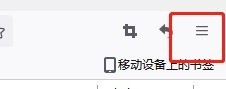
Firefox コンソールの開き方_Firefox コンソールを開くチュートリアル
1. まず Firefox ブラウザを開き、 をクリックしてメニュー バーを開きます。 2. 次に、 をクリックします。
Apr 02, 2024 pm 04:10 PM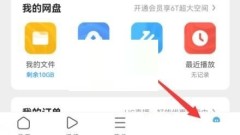
UC ブラウザで Web ページのインテリジェントな保護をオフにする方法_UC ブラウザで Web ページのインテリジェントな保護をオフにする方法
1. まず、UCブラウザ右下の[My]アイコンをクリックします。 2. 次に、右上隅の [歯車] ボタンをクリックして設定を開きます。 3. 次に、リストに [Web ページ インテリジェント プロテクション] を入力します。 4. 最後に、[Web ページ干渉広告のフィルタリング] と [インテリジェント保護機能のヒント] をオフにします。
Apr 02, 2024 pm 04:07 PM
Microsoft Edge で全画面モードを無効にする方法_Microsoft Edge で全画面モードを無効にするチュートリアル
1. まず、「Win+R」ショートカットキーを押したままにして、「ファイル名を指定して実行」ダイアログボックスを開きます(図を参照)。 2. 次に、[ファイル名を指定して実行] ダイアログ ボックスに「gpedit.msc」コマンドを入力します (図を参照)。 3. 「ローカル グループ ポリシー エディター」を開きます (図を参照)。 4. 次に、ソフトウェア操作のメイン インターフェイスに入り、[ローカル コンピューター ポリシー] -> [ユーザーの構成] -> [管理用テンプレート] -> [Windows コンポーネント] -> [MicrosoftEdge] ツリー ノード メニュー オプションを順に展開します (図に示すように))。 5. 右側のウィンドウ バーで [全画面表示を許可する] メニュー バーを見つけます (図に示すように) デフォルトは [未構成] です。 6. 最後に、「マウスの左ボタン」をダブルクリックしてこの列を開き、そのステータスを「」に設定します。
Apr 02, 2024 pm 04:07 PM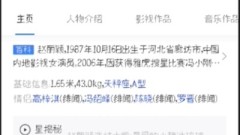
UC ブラウザで Web ページをブックマークする簡単な手順
1. まず Web ページを検索し、右下隅にある 2 本の水平バーのアイコンをクリックします。 2. 番号付きボックスを長押ししてクリックし、ページをブックマークします。 3. 三本の横棒アイコンをクリックして、[お気に入り URL] を選択することもできます。 4. [Webサイトコレクション]をクリックします。 5. 一部の記事ページは、右下の五芒星をクリックすると収集できます。
Apr 02, 2024 pm 04:04 PM
Microsoft Edge でフィードバック ボタンを表示する方法_Microsoft Edge でフィードバック ボタンを表示する方法
1. まず Microsoft Edge を開き、メインインターフェイスに入ります。 2. 次に、Microsoft Edge を入力し、右上隅にある [詳細] をクリックします。 3. 設定を選択します。 4. 次に設定を入力し、外観を選択します。 5. 最後にカスタム ブラウザを見つけて、フィードバック ボタンを表示します。
Apr 02, 2024 pm 04:04 PM
UC ブラウザでダウンロードの場所を変更する方法_UC ブラウザでダウンロードの場所を変更する方法
1. まず、右下の[縦長アイコン]をクリックして、自分のホームページに入ります。 2. 次に、右上隅の設定ボタンをクリックして、[設定]を開きます。 3. 次に、設定で [ダウンロード設定] を見つけて開きます。 4. 最後に、アイコンの場所をクリックしてダウンロード パスを変更します。
Apr 02, 2024 pm 04:01 PM
モバイル QQ ブラウザで Web ページを読み上げる方法_モバイル QQ ブラウザでテキスト読み上げを設定する方法のチュートリアル
1. [QQ ブラウザ] アプリを開き、クリックしてニュースを開くと、テキスト ページの右上隅に [ツールボックス] オプションが表示されます。 2. ツールボックスをクリックすると、ページ下部のポップアップウィンドウに[Web ページの読み取り]ツールが表示され、このツールをクリックすると自動読み取りが開始され、Web ページの左側に再生アイコンが表示されます;
Apr 02, 2024 pm 04:01 PM
UC ブラウザで記事を投稿する方法_UC ブラウザで記事を投稿する方法
1. まずブラウザで「Big Fish Account」を検索し、UC Big Fish Accountの公式サイトにアクセスします。 2. 次に、登録を開始します。 3. 次に決済タイプを選択します。招待コードか通常登録を選択してください。 4. 詳細を入力します。 5. 最終フォームを送信し、最初のページに戻り、承認後、[記事を書く]をクリックして記事を公開します。
Apr 02, 2024 pm 04:00 PM
Firefox ブラウザで Firefox のスクリーンショットを使用する方法_Firefox ブラウザで Firefox のスクリーンショットを使用する方法
1. まず、マウスの左ボタンをダブルクリックして Firefox ブラウザを開きます。 2. 次に、Web ページのスクリーンショットのロゴ上でマウスをクリックします。 3. マウスをクリックして、スクリーンショットを撮りたい領域を選択します。 4. 次に、スクリーンショットを編集するツールを選択します。 5. 以上でFirefoxブラウザでのスクリーンショット編集は完了です。
Apr 02, 2024 pm 04:00 PM
モバイル QQ ブラウザで都市を追加する方法_モバイル QQ ブラウザで都市を追加する操作手順
1. [QQ ブラウザ] アプリを開き、左上隅にある都市オプションをクリックし、新しいインターフェイスの下部にあるプラス アイコンをクリックします。 2. 次に、追加する都市を選択すると、追加した都市を含む 2 つの都市が [My Cities] に表示されます。
Apr 02, 2024 pm 03:55 PM
ucブラウザゲームセンターはどこですか_ucブラウザゲームセンターの見方
1. まずucブラウザを開き、下の[メニュー]をクリックします。 2. メニューの[カジュアルゲーム]をクリックします。 3. その後、ゲームセンターに入ることができます。 4. 最後にゲームをプレイしたい場合は、最初に本名で登録する必要があり、登録が完了すると、直接プレイすることができます。
Apr 02, 2024 pm 03:52 PM
Firefox で Web ビデオをダウンロードするための詳細な手順
1. まず Firefox を開き、ソフトウェアを開いて [ツール] をクリックします。 2. メニューを開き == [アドオン] をクリックします。 3. 次に、図に示すように、探しているプラグインである NetVideoHelper を検索します。インストール後、Firefox ブラウザを再起動する必要があります。 4. Firefox ブラウザを再度開くと、次のようなボタンが表示されます。 4. ダウンロードしたい動画を開き、上図のインストール済みプラグインボタンをクリックし、表示されるダイアログボックスで[ダウンロード]をクリックします。
Apr 02, 2024 pm 03:50 PM
Microsoft Edge に拡張プラグインをインストールする方法_Microsoft Edge に拡張プラグインをインストールする方法
1. まず Microsoft Edge を起動し、[展開]-[Microsoft Edge 読み込みページを開く]をクリックします。 2. 次に、検索ボックスにインストールするプラグインの名前を入力し、Enter をクリックして検索します。 3. 検索結果からインストールしたいプラグインを見つけ、[入手]をクリックします。 4. 最後に、確認ポップアップウィンドウで [拡張機能の追加] をクリックし、インストールが完了するまで待ちます。
Apr 02, 2024 pm 03:46 PM
QQ ブラウザでダウンロードしたファイルを編集できる場所_QQ ブラウザでダウンロードしたファイルを編集する方法
1. 画像ファイル: モバイル QQ ブラウザで画像のテキストを抽出することも、ファイル ツールの画像結合機能とアルバム ストーリー機能を使用して、2 つ以上の画像を結合して記念写真を作成することもできます。 . 写真をより美しくするためのコレクション。 2. ビデオ ファイル: モバイル QQ ブラウザで mp3 形式に変換し、ビデオを共有できます。 3. ドキュメント ファイル: モバイル QQ ブラウザで直接編集したり、フォントの色やサイズを変更したり、ドキュメントを PDF 形式に変更したりできます。 4. インストール パッケージ: モバイル QQ ブラウザには直接インストール機能があり、インストール パッケージを自動的にクリーンアップすることもでき、非常にスマートです。 5. 圧縮パッケージ: モバイル QQ ブラウザでは、
Apr 02, 2024 pm 03:43 PM
ホットツール Tags

Undresser.AI Undress
リアルなヌード写真を作成する AI 搭載アプリ

AI Clothes Remover
写真から衣服を削除するオンライン AI ツール。

Undress AI Tool
脱衣画像を無料で

Clothoff.io
AI衣類リムーバー

Video Face Swap
完全無料の AI 顔交換ツールを使用して、あらゆるビデオの顔を簡単に交換できます。

人気の記事

ホットツール

vc9-vc14 (32+64 ビット) ランタイム ライブラリ コレクション (以下のリンク)
phpStudy のインストールに必要なランタイム ライブラリのコレクションをダウンロードします。

VC9 32ビット
VC9 32 ビット phpstudy 統合インストール環境ランタイム ライブラリ

PHP プログラマー ツールボックスのフルバージョン
プログラマ ツールボックス v1.0 PHP 統合環境

VC11 32ビット
VC11 32ビットphpstudy統合インストール環境ランタイムライブラリ

SublimeText3 中国語版
中国語版、とても使いやすい

ホットトピック
 7725
7725
 15
15
 1643
1643
 14
14
 1397
1397
 52
52
 1290
1290
 25
25
 1233
1233
 29
29





